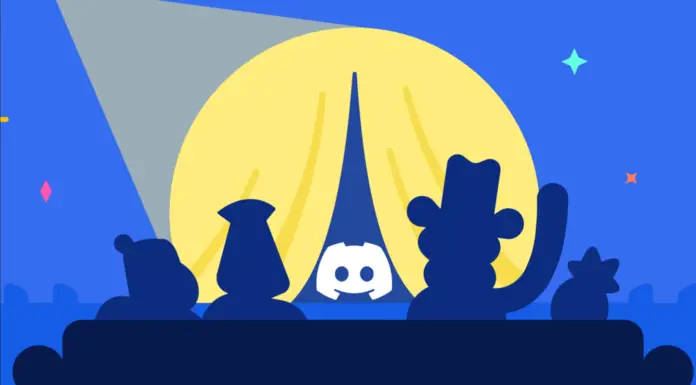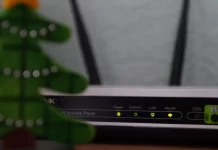時には、会話の他の参加者にとってネタバレになるようなことを書く必要があったり、卑猥な言葉を書いて、この情報は不快感を与える可能性があることやネタバレになることを事前に全ユーザーに警告したいことがあります。このような場合、Discord の Spoiler Tag 機能が役に立ちます。
DiscordでSpoiler Tagをするために必要なこと
多くの人は、さまざまな絵文字やステッカー、GIFなどを通信に埋め込んでコミュニケーションすることが、単純に好きなのです。それは友人との会話を彩り、時には相手を元気づけるのに役立ちます。Discordは、まさにそのような機会を提供してくれます。なぜなら、ビデオやオーディオの会議に加えて、単純にチャットを使ってコミュニケーションをとることができるからです。
Discord を初めて使う人は、このプラットフォームの機能の多くにまだ慣れていないことでしょう。Discord では、チャットでユニークなエフェクトを作成することができます。デスクトップまたはモバイル デバイスの Discord アプリで特別なキーボード コマンドを使用すると、公開するコンテンツに対する視聴者や読者の考え方を変えることができます。これにより、ユーザーは、太字、斜体、コード書式、さらにネタバレタグなど、あらゆる種類の書式を投稿に追加できるようになります。
ネタバレタグは、誰かが準備していない何かについての情報を与えようとしていることを、他の人に警告するのに便利です。たとえば、映画、テレビシリーズ、本、ビデオゲームなどの結末のネタバレになります。このタグを追加すると、他のユーザーには、コンテンツの上に灰色または黒色のボックスが表示されるだけとなります。
また、何かに対して批判的な意見を述べる場合にも有効です。あるいは、ネタバレタグをジョークとして使うこともできます。ネタバレタグで隠されている単語がない文章を書くと、それなりに読めて、タグを開くとまったく別の姿になる。実に楽しいものです。
ネタバレタグを付けて投稿を改善しようと思ったときや、ネタバレやジョークで特定の部分を隠したいとき、それは本当に簡単です。文字通り数秒で完了します。
Discordのデスクトップアプリでネタバレタグを追加する方法
PCでDiscordを使用している場合、ネタバレタグを追加するのは非常に簡単です。デスクトップの Discord アプリにネタバレタグを追加するには、いくつかの方法があります。
メッセージのマーキングで
最初の方法は、あなたのメッセージをネタバレとしてマークすることです。そうしたい場合は、以下のステップを踏む必要があります。
- Discordのチャットボックスにメッセージを入力してください。
- その後、マウスでメッセージをハイライトするか、ダブルクリックしてください。
- 小さなポップアップウィンドウで目のアイコンを選択します。

- テキストに縦棒が2本表示されることを確認する。

- 最後にデスクトップのキーボードでEnterキーを押すと、ネタバレタグ付きで送信されます。

メッセージを送信すると、すべてのチャット参加者がそれを見ることができます。しかし、ネタバレタグは、友達がクリックして内容を明らかにするまで、テキストを隠します。
Markdownコードで
2つ目の方法は、Markdownコードを使用してネタバレタグを追加する機能です。もしそうしたいのであれば、以下の手順を踏んでください。
- まず、メッセージの前にあるチャットボックスに、Shift + Backslashキーのショートカットキーで縦棒を2本入力します。

- メッセージを入力し、もう2本の縦棒で閉じます。

- その後、キーボードのEnterキーを押すと、ネタバレタグ付きで送信されます。
これらのバーは、あなたのメッセージをネタバレタグで隠し、他のユーザーがクリックして情報を明らかにすることを要求する方法を提供します。
また、添付ファイルをネタバレとして非表示にするオプションもあります。添付ファイルをアップロードすると、Discord は “Mark as Spoiler” の機会を与えてくれます。ただし、これはデスクトップ版の Discord でしか機能しません。

モバイル端末でネタバレタグを追加する方法
さらに、Androidを搭載したモバイル端末でDiscordを使用することも可能です。これはかなり便利です また、AndroidやiOS、iPadOSを実行しているモバイルデバイスでDiscordを使用することが可能です。これは、友人との音声通話やビデオ通話、あるいはFortniteやCOD Mobileなど、お気に入りのオンラインプロジェクトを携帯電話やタブレットでプレイする際に非常に便利です。
Android端末でネタバレタグを追加する
Discord Android アプリでメッセージにネタバレタグを追加したい場合は、以下の手順を踏む必要があります。
- まず、モバイル端末でDiscordアプリを開き、ネタバレを追加したいチャットに移動してください。
- チャットボックスをタップして、デスクトップと同じように縦棒を2本入力してください。
- ネタバレとして送信したいテキストを入力し、メッセージの後にさらに縦棒を2本追加します。
- 最後に、送信アイコンをタップします。
iOS pr iPadOsでネタバレタグを追加する。
Appleデバイスのユーザーは、メッセージにネタバレタグを追加するのが少し簡単になりました。iOSデバイスでネタバレタグを追加したい場合は、以下の手順を踏む必要があります。
- まず、iOSデバイスでDiscordアプリを開き、ネタバレを追加したいチャットに移動してください。
- チャットボックスにメッセージを入力し、ハイライト表示させる。
- その後、ポップアップメニューが表示されます。
- ネタバレとしてマークする」をタップする。

- 最後に、送信アイコンをタップします。

デスクトップと同じように、縦棒2本を使ってメッセージにネタバレタグを付けることもできます。
ネタバレタグを無効化する方法
ユーザーと管理者には、(多かれ少なかれ)ネタバレを管理する機能があります。モデレートしたいサーバーに行く代わりに、ユーザー設定からネタバレタグメニューにアクセスします。そうしたい場合は、以下の手順を踏む必要があります。
- まず、Discordアプリを開き、「設定」を開きます。
- テキストと画像」カテゴリーを選択する。

- 下にスクロールして、ネタバレタグオプションを管理します。
- 3つのオプションから1つを選んでください。「クリック時」、「自分がモデレートするサーバー時」、「常に」の3つのオプションから1つを選択します。

選択次第では、常にネタバレタグなしの投稿を見ることができたり、自分がモデレーターのサーバーのみで、自分のルール違反をすぐに確認できるようになります。
Discord アプリでのネタバレタグ管理は非常にシンプルです。この機能を設定し、ネタバレタグ付きのメッセージを送信するためには、数回クリックするだけです。